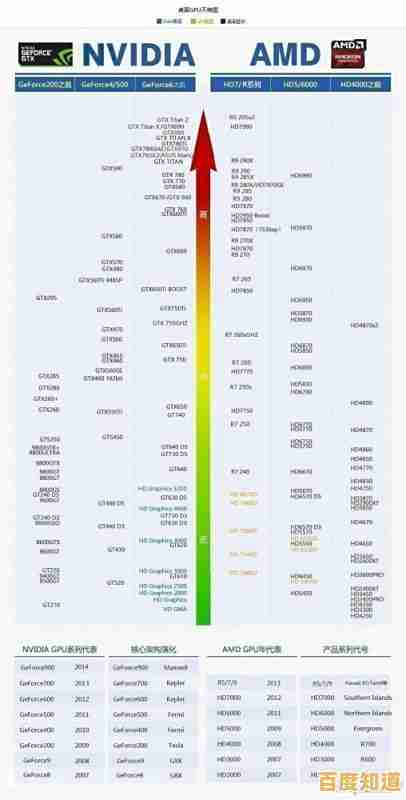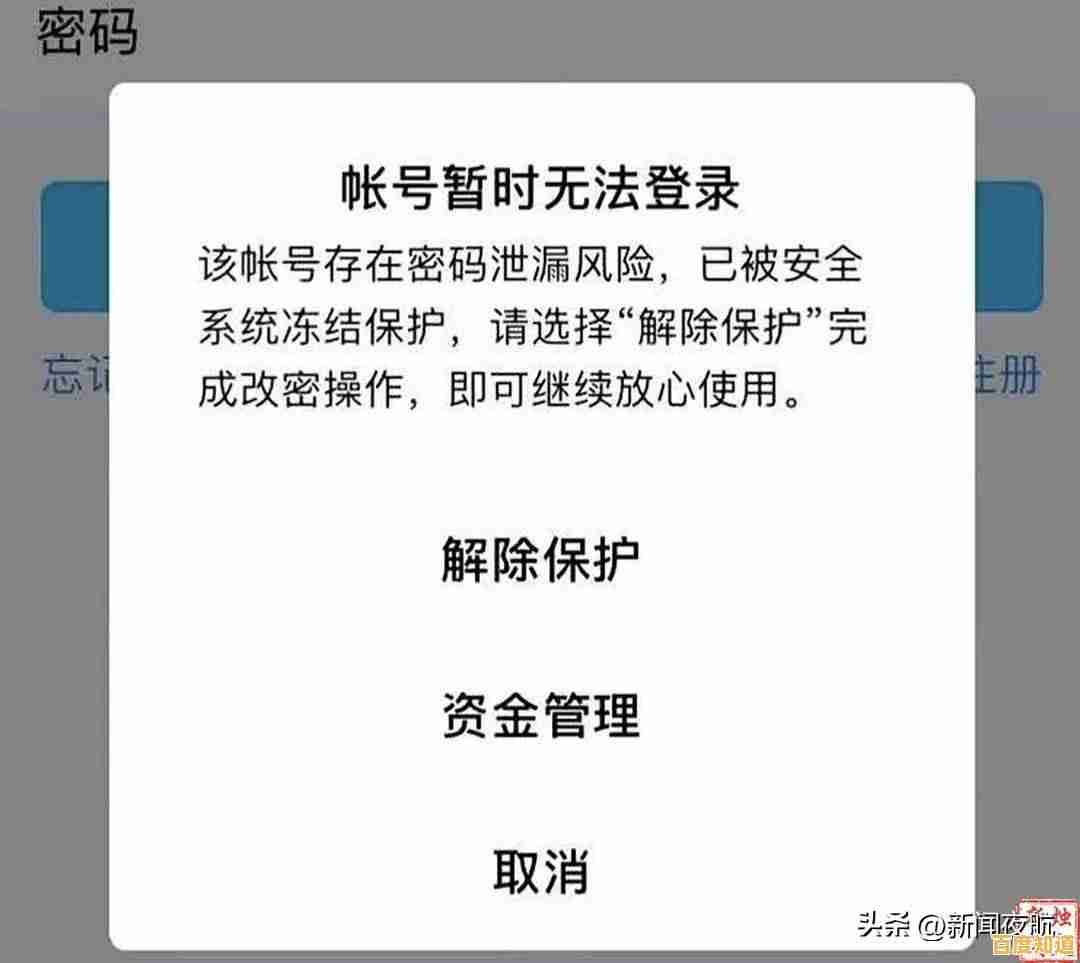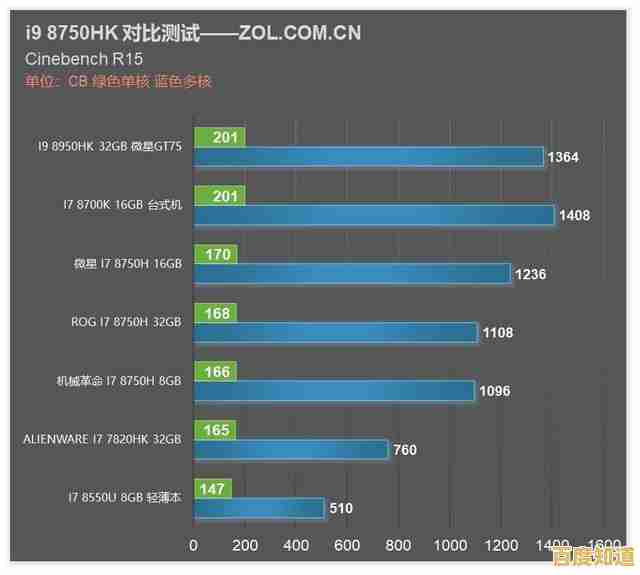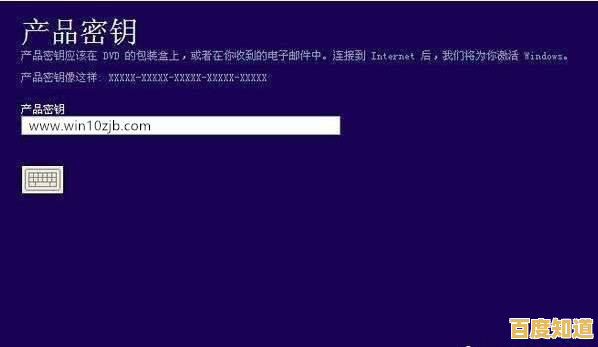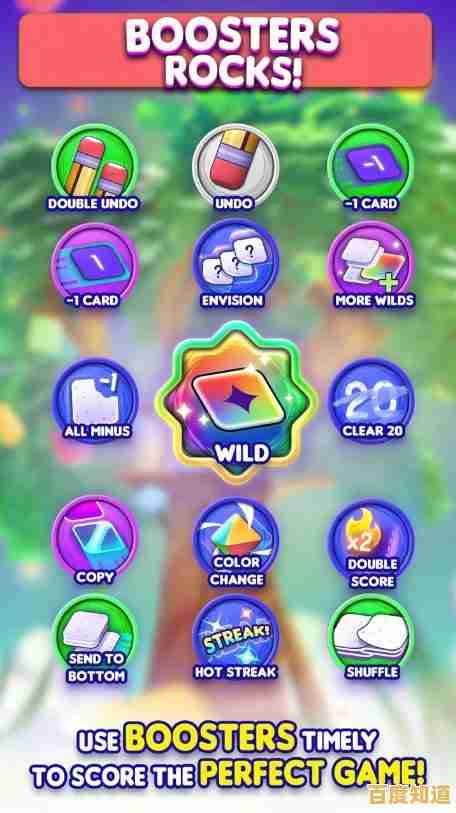Win11用户密码设置指南:保障系统安全与账户管理的实用教程
- 问答
- 2025-10-28 16:32:44
- 11
Win11用户密码设置指南:保障系统安全与账户管理的实用教程
第一部分:设置或更改你的微软账户密码
你的Windows 11密码通常就是你的微软账户密码,这个密码不仅用于登录电脑,还用于Outlook邮箱、OneDrive、Microsoft Store等服务。
-
在线更改(推荐方法) 最直接的方法是直接在微软的官方网站上更改,这是最可靠的方式,能确保更改立即在所有设备上生效。
- 打开你的网页浏览器,访问微软的账户登录页面(account.microsoft.com)。
- 使用你当前的密码登录你的微软账户。
- 在页面顶部,找到并点击“安全”选项。
- 在“安全基础知识”区域,找到“更改密码”选项并点击它。
- 系统可能会要求你再次验证身份,比如通过邮箱或手机接收验证码。
- 通过验证后,输入你当前的密码,然后输入两次新密码。
- 最后点击“保存”,你的Windows 11登录密码也就随之改变了。
(来源:微软官方账户支持页面)
-
在Windows设置中更改 你也可以在电脑的设置里直接操作,但本质上它也是引导你完成在线更改的流程。
- 点击“开始”菜单,选择“设置”(那个齿轮形状的图标)。
- 在设置窗口中,点击左侧的“账户”,然后选择右侧的“登录选项”。
- 在“登录选项”页面,找到“密码”这一项,点击其下方的“更改”按钮。
- 系统会要求你输入当前的密码进行验证。
- 之后,你会被引导到与上述在线更改类似的界面,按照屏幕提示完成新密码的设置。
(来源:Windows 11系统内置设置指南)
第二部分:创建更安全的密码
一个脆弱的密码是系统安全的最大威胁,以下是设置强密码的一些简单建议:
- 长度是关键:确保密码至少要有12个字符以上,越长越好。
- 混合使用字符:不要只用字母,混合使用大写字母(A-Z)、小写字母(a-z)、数字(0-9)和符号(!@#$%等)。
- 避免常见信息:不要使用你的姓名、生日、电话号码或“password”、“123456”这类极其简单的组合。
- 使用密码短语:可以考虑用一个容易记住的句子中每个单词的首字母,再加上数字和符号来组成密码。“我最喜欢在周末下午3点喝咖啡!”可以转化为“Wzxhzmb3dhkf!”。(来源:普遍接受的网络安全实践建议)
第三部分:启用Windows Hello(更安全、更方便的登录方式)
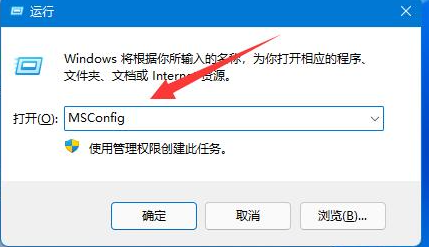
Windows 11提供了比传统密码更安全的登录方式,统称为Windows Hello,如果你的设备支持,强烈建议启用。
-
人脸识别:如果你的电脑有红外摄像头,可以设置面部识别,登录时只需看摄像头即可。
-
指纹识别:如果你的电脑有指纹读取器,可以录入指纹,登录时用手指一按就行。
-
PIN码:这是一个只适用于你这台电脑的简短数字密码,它比传统密码输入更快,并且因为与设备绑定,所以更安全。
- 设置方法:进入“设置” > “账户” > “登录选项”。
- 选择“Windows Hello 人脸识别”、“指纹识别”或“PIN码”,然后点击“设置”并按照向导操作。
(来源:微软Windows Hello官方介绍)
第四部分:为本地账户设置密码
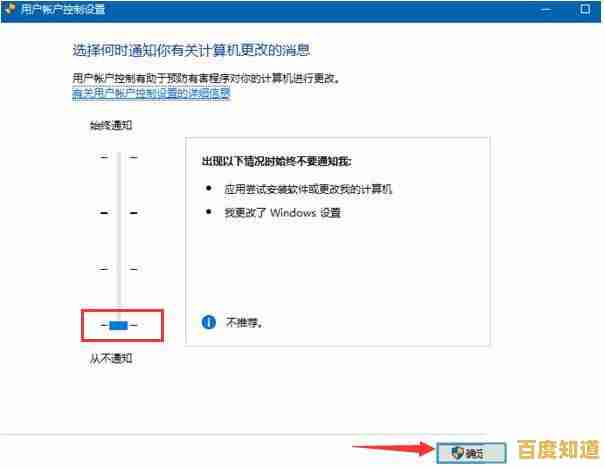
如果你不使用微软账户登录(这种情况较少),而是使用本地账户,设置密码的步骤如下:
-
打开“设置” > “账户” > “登录选项”。
-
在“密码”选项下,如果你从未设置过密码,这里会显示“添加”;如果已有密码,则显示“更改”。
-
点击后,系统会要求你验证当前密码(如果是更改的话),然后输入并确认你的新密码,你还可以设置一个密码提示语,帮助自己想起密码,但注意提示语不要直接暴露密码。
(来源:Windows 11本地账户管理帮助文档)
重要提醒
- 定期更换密码可以提高安全性。
- 不要在多个重要网站或服务中使用同一个密码。
- 如果忘记密码,你可以通过微软账户的“找回密码”功能,使用备用邮箱或手机号来重置。
本文由魏周于2025-10-28发表在笙亿网络策划,如有疑问,请联系我们。
本文链接:http://beijing.xlisi.cn/wenda/65232.html